
В этом уроке Photoshop я покажу Вам, как создать один безумный эффект: взрыв из абстракции. Смотрится очень круто и таинственно, и этого легко достичь.
Предварительный просмотр окончательного изображения

Шаг 1
Создаем новый документ с размерами 1000×1000 px для этого урока. Выбираем инструмент Paint Bucket Tool и заливаем холст черным цветом.
Шаг 2
Переходим в меню Layer > New Layer и создаем новый слой. Используем инструмент Rectangular Marquee Tool, чтобы создать выделение, подобное моему на картинке ниже, и заливаем его белым цветом.
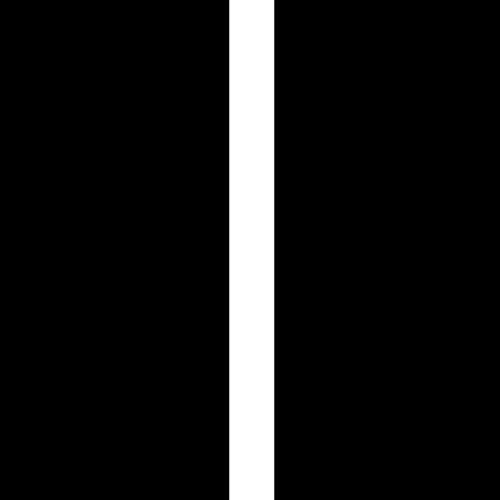
Шаг 3
Снимаем выделение с помощью Ctrl+D и применяем фильтр Filter > Stylize > Wind.
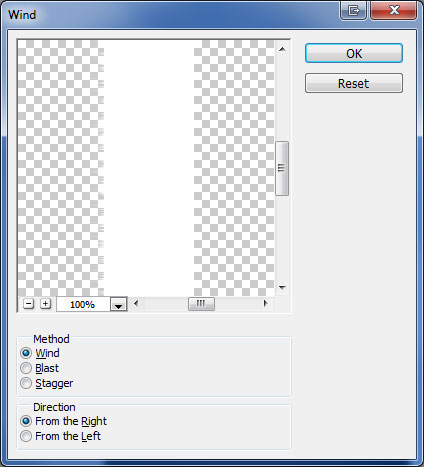
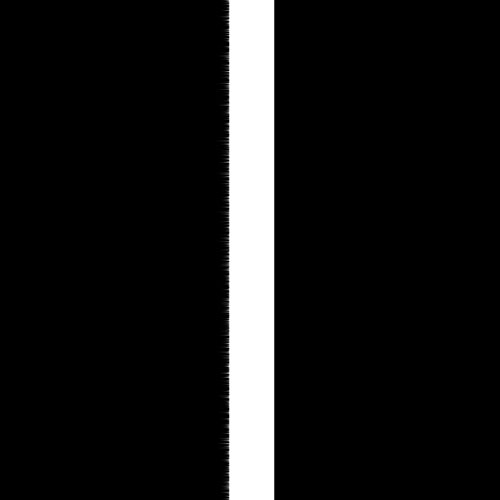
Шаг 4
Теперь нажимаем Ctrl+F ещё два раза, чтобы увеличить эффект фильтра.
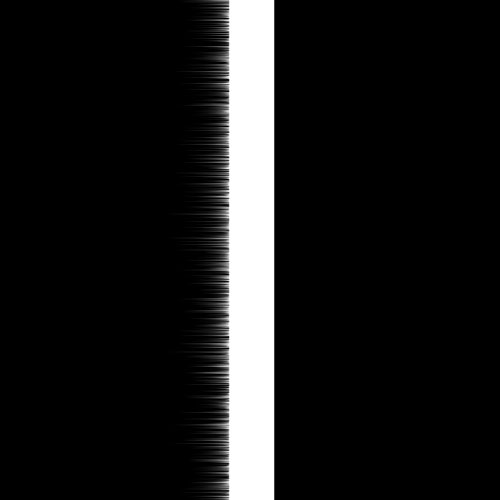
Шаг 5
Снова применяем фильтр Filter > Stylize > Wind, но при этом меняем направление на From the Left. Нажимаем Ctrl+F ещё два раза, чтобы увеличить эффект фильтра.
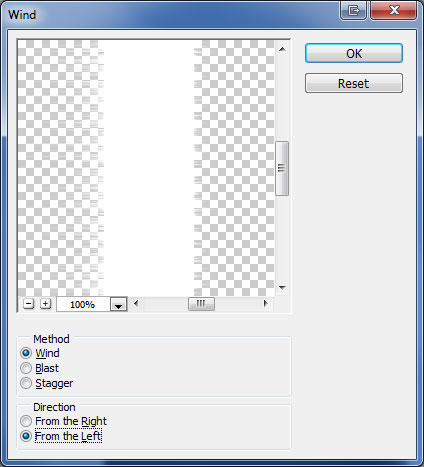
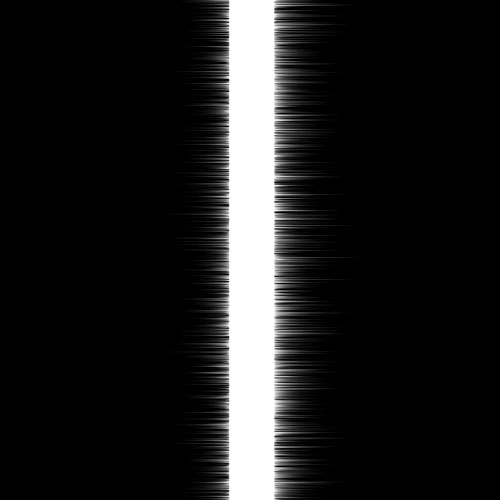
Шаг 6
Поворачиваем эту линию в горизонтальное положение с помощью Edit> Transform> Rotate 90 CW.
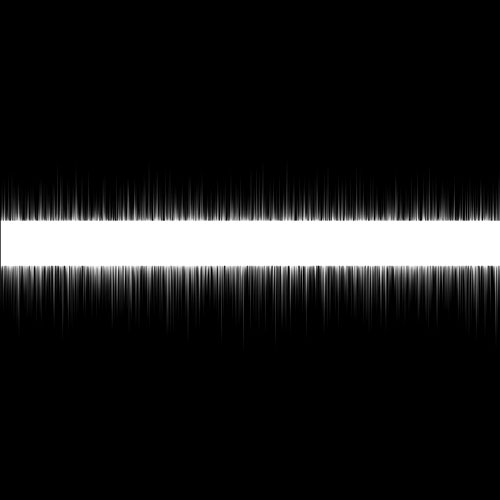
Шаг 7
Применяем фильтр Filter > Distort > Polar Coordinates со следующими значениями:
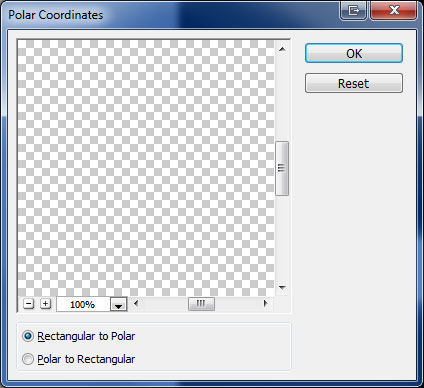
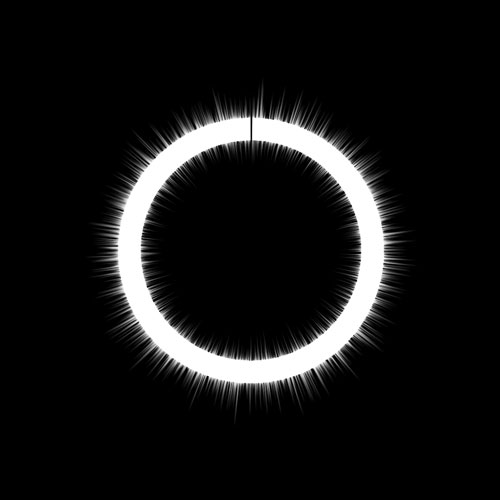
Шаг 8
Чтобы создать полный круг, нам необходимо скопировать текущий слой с помощью Ctrl+J. После дублирования, поворачиваем скопированный слой с помощью Edit > Transform > Rotate 90 CW.
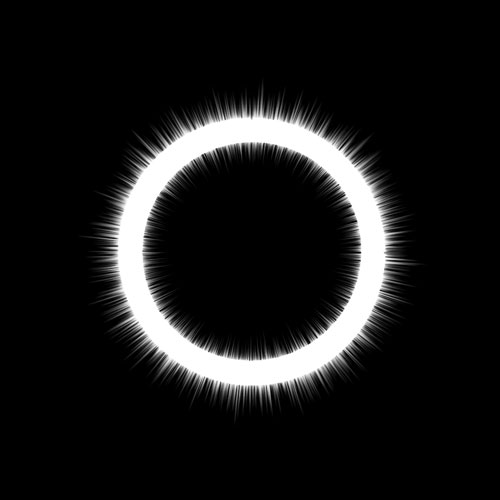
Шаг 9
Теперь берем инструмент Eraser Tool и круглую кисть с мягкими краями и размером 300рх, чтобы удалить всё содержимое текущего слоя кроме части с дырой.
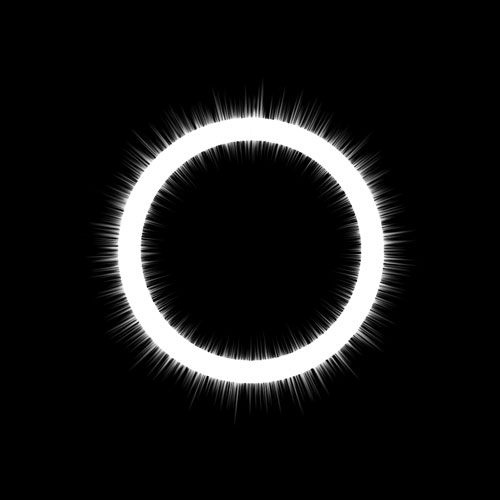
Шаг 10
Производим слияние скопированного слоя с первоначальным слоем вместе, выделив их и нажав Ctrl+E. Затем применяем фильтр Filter > Distort > Spherize.
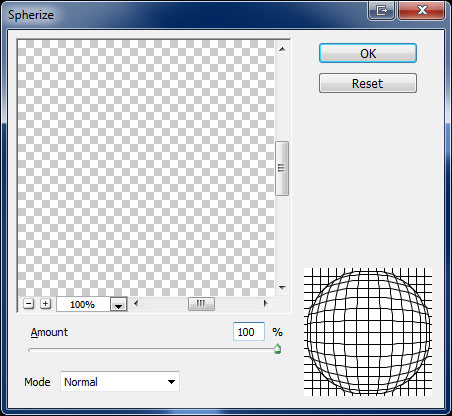
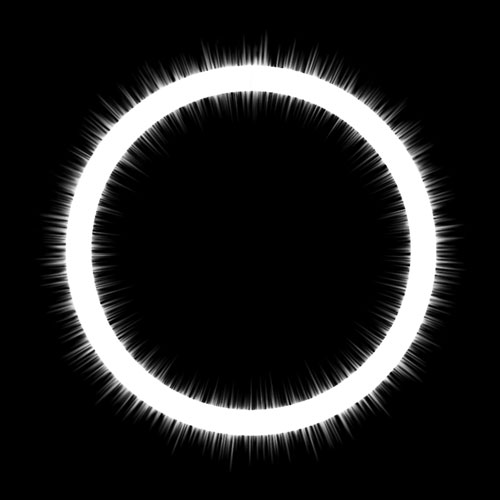
Шаг 11
После этого применяем фильтр Filter > Blur > Radial Blur:
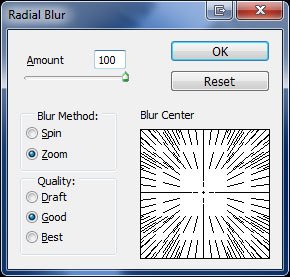
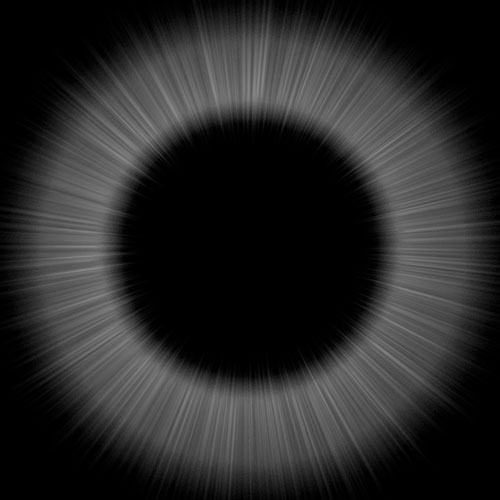
Шаг 12
Теперь мы собираемся создать фон для эффекта взрыва. Создаем новый слой и применяем фильтр Filter > Render > Clouds:
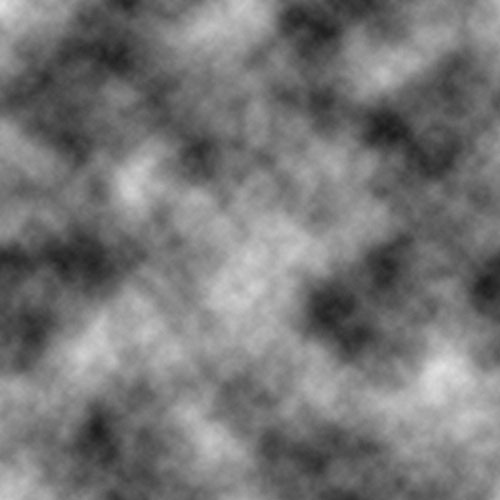
Шаг 13
Затем применяем фильтр Filter > Distort > Pinch со следующими настройками:
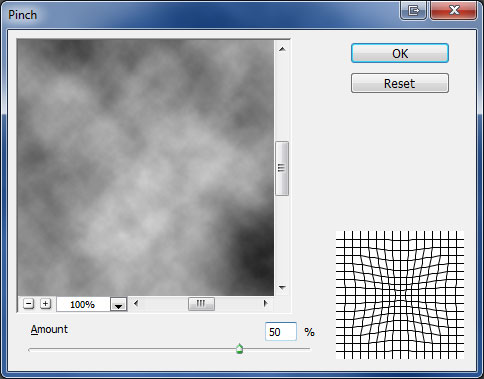
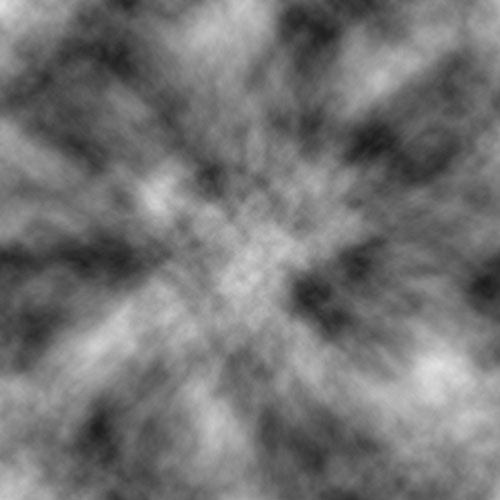
Шаг 14
Применяем этот фильтр ещё два раза (нажимаем Ctrl+F ещё два раза).
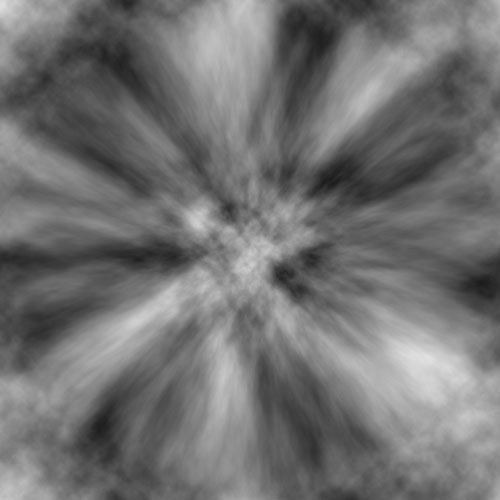
Шаг 15
Меняем цвет этого слоя с помощью Images > Adjustments > Hue/Saturation.
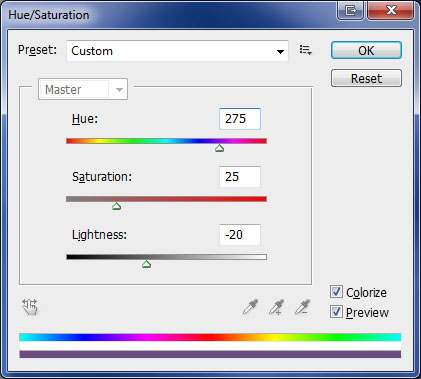
Шаг 16
Увеличиваем контрастность текущего слоя с помощью Images > Adjustments > Brightness/Contrast.
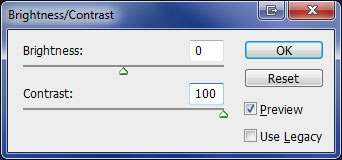
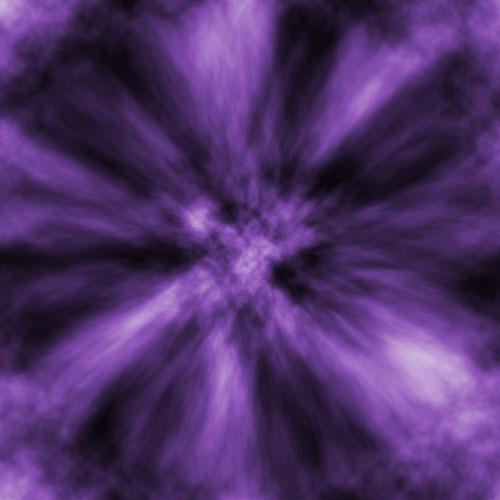
Шаг 17
Меняем режим отображения слоя на Color Dodge.
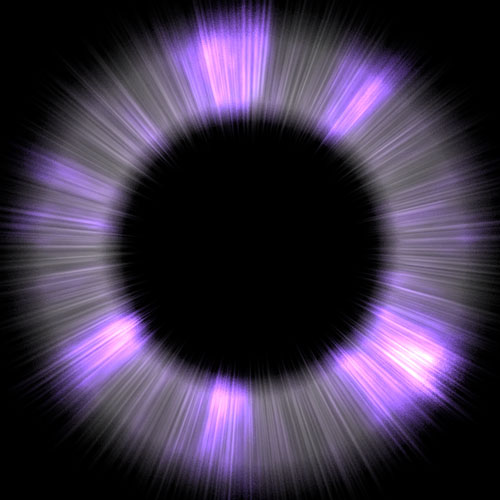
Шаг 18
Переходим на слой с кругом и уменьшаем непрозрачность слоя до 50%.
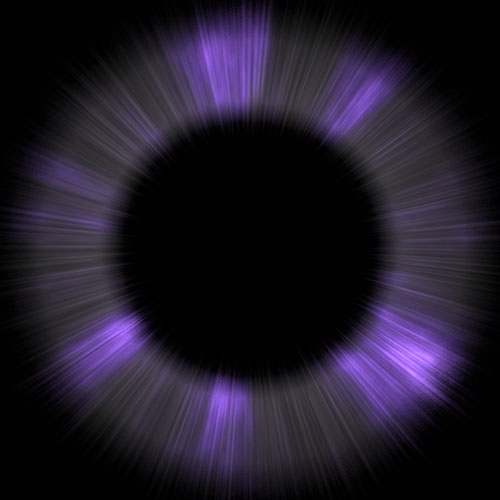
Наконец создаем новый слой выше слоя с кругом и заливаем его белым цветом. Затем устанавливаем непрозрачность для текущего слоя 10%.
Окончательное изображение

Мы завершили этот урок этим последним шагом. Теперь вы знаете, как создавать абстрактные взрывы, которые можно использовать в ваших дизайнах.
Перевод: http://www.4webmaster.ru/
Рекомендуем почитать:
• Учимся создавать эффект быстрого движения в Photoshop (Часть 1)
• Учимся создавать текстовую анимацию
• Абстрактный космический фон
Оставить комментарий: